有那么一部份多朋友还不熟悉几何画板怎样绘制等腰梯形的操作,下面小编就讲解几何画板绘制等腰梯形的操作教程,希望对你们有所帮助哦。
几何画板绘制等腰梯形的操作教程

一、画底角为30º的等腰梯形
打开几何画板,点击左侧侧边栏“自定义工具”按钮,在弹出的工具包选择“四边形”——“底角为30º的等腰梯形”,如图所示;
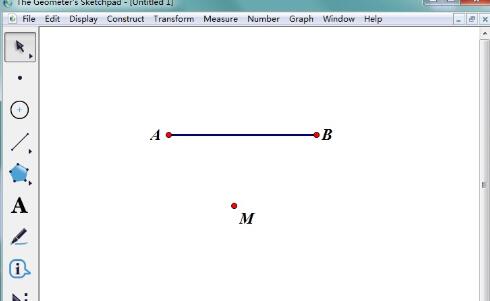
选择好以上工具后,用鼠标在空白区域单击一下确定一点,该点作为等腰梯形上底边的一个端点,然后拖动鼠标在适当位置再次单击一下,确定好上底边的另一个端点,从而得到了底角为30º的等腰梯形,如图所示。
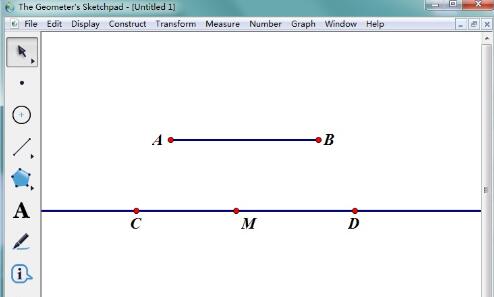
二、画底角为45º的等腰梯形
跟上面一样,也是先选择工具,点击左侧侧边栏“自定义工具”按钮,在弹出的工具包选择“四边形”——“底角为45º的等腰梯形”。在空白区域单击一下确定一点,该点作为等腰梯形上底边的一个端点,然后拖动鼠标在适当位置再次单击一下,确定好上底边的另一个端点,从而得到了底角为45º的等腰梯形,如图所示。
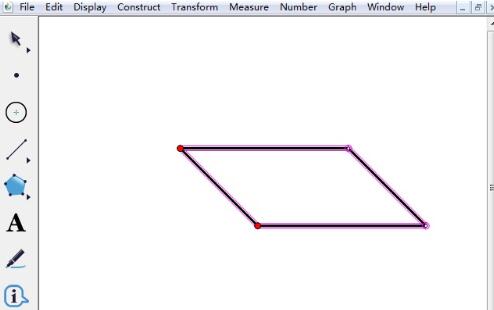
三、画底角为60º的等腰梯形
也是一样的,先选择工具。点击左侧侧边栏“自定义工具”按钮,在弹出的工具包选择“四边形”——“底角为60º的等腰梯形”。在空白区域单击一下确定一点,该点作为等腰梯形上底边的一个端点,拖动鼠标在适当位置再次单击一下,确定好上底边的另一个端点,从而得到了底角为60º的等腰梯形,如图所示。
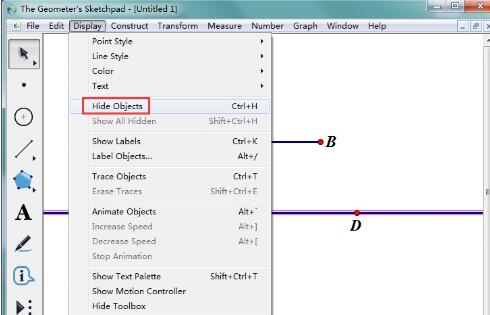
上文就讲解了几何画板绘制等腰梯形的操作步骤,希望有需要的朋友都来学习哦。







